Tässä oppaassa näytän sinulle, miten voit helposti luoda Zoom-kokouksen. Olet sitten kokenut käyttäjä tai käytät Zoomia ensimmäistä kertaa, tämä askel askeleelta -opas auttaa sinua luomaan kokouksen ja tarvittaessa tekemään lisäasetuksia. Zoom on tehokas työkalu virtuaalisiin tapaamisiin, jonka avulla voit pitää yhteyttä työkavereihin, ystäviin tai perheenjäseniin. Niin se onnistuu!
Tärkeimmät havainnot
- Voit aloittaa uuden kokouksen joko videoita tai ilman.
- On tärkeää testata audiotoiminnot ennen kokousta.
- Zoomin käyttöliittymä tarjoaa tärkeitä toimintoja, jotka auttavat sinua hallitsemaan kokouksia.
Uuden kokouksen luominen
Jotta voit luoda Zoom-kokouksen, sinun tulee ensin avata Zoom-sovellus. Sovelluksessa näet erilaisia vaihtoehtoja, mukaan lukien painikkeen uudelle kokoukselle.
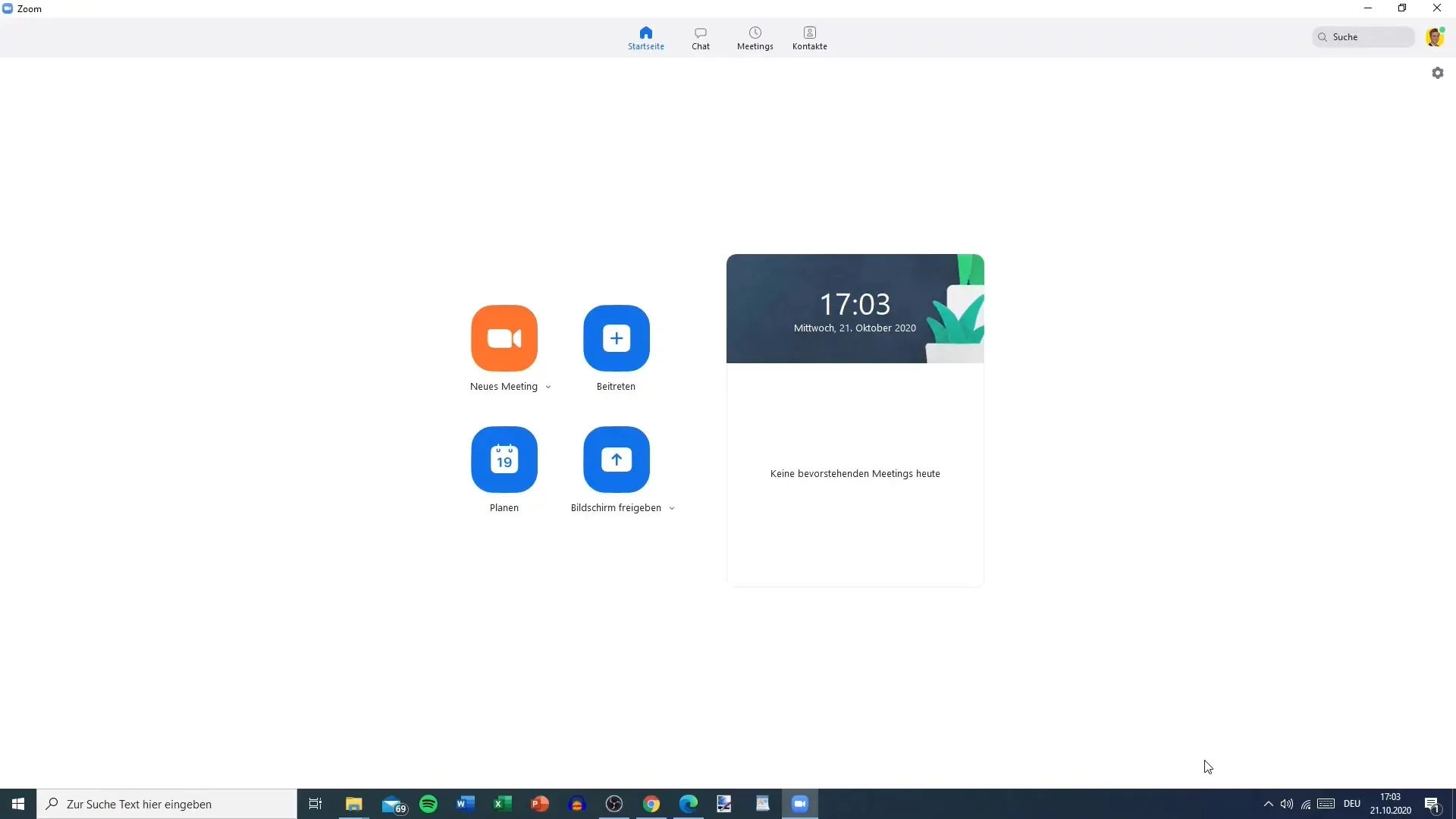
Voit napsauttaa pientä nuolta painikkeen vieressä nähdäksesi vaihtoehtoja. Täällä voit aloittaa kokouksen joko videolla tai henkilökohtaisella kokous-ID:llä. Tässä esimerkissä valitsemme "Aloita videolla".
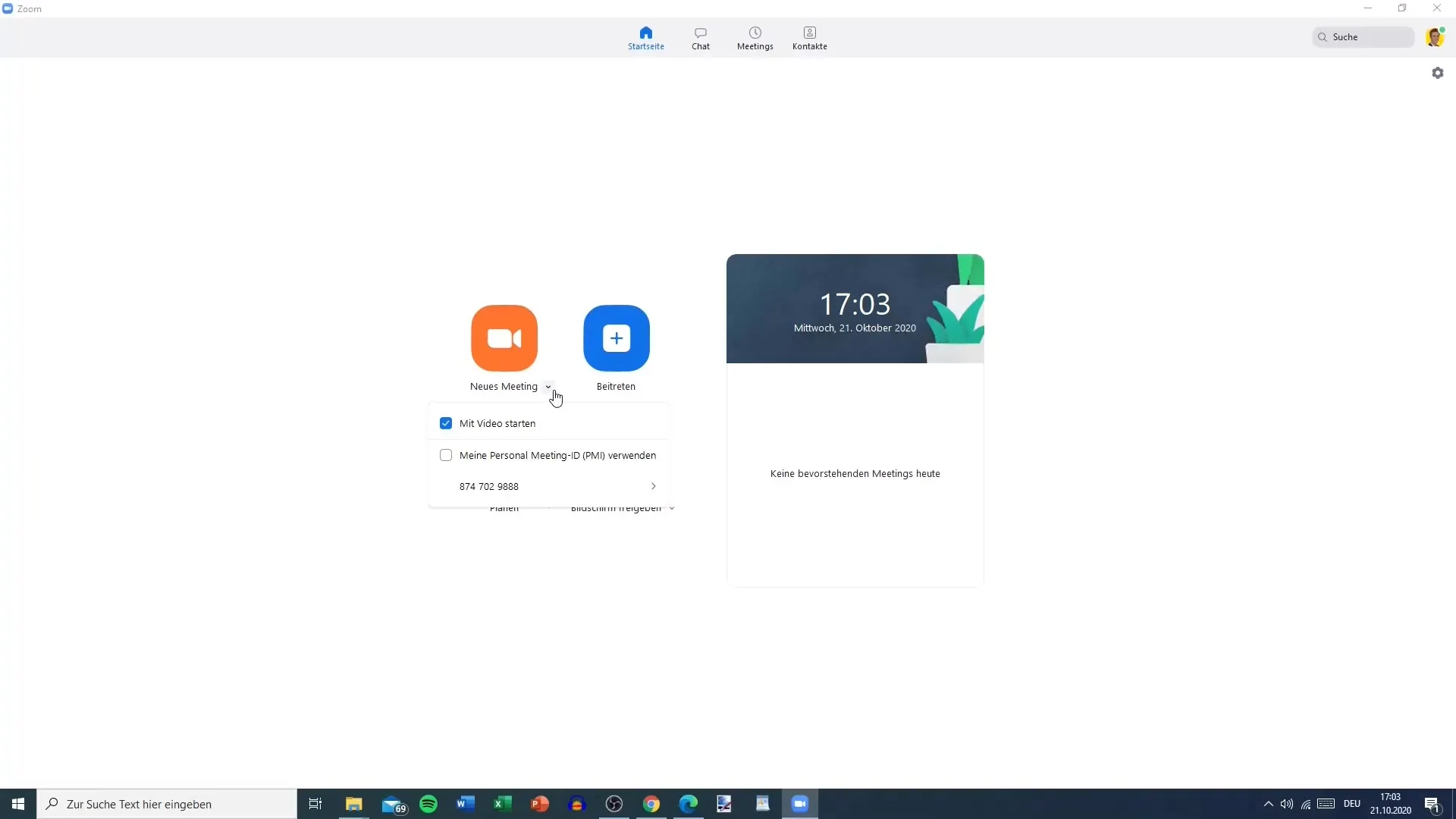
Tämän jälkeen siirryt kokousikkunaan. Voit halutessasi maksimoida näytön tai pitää sen normaalissa tilassa.
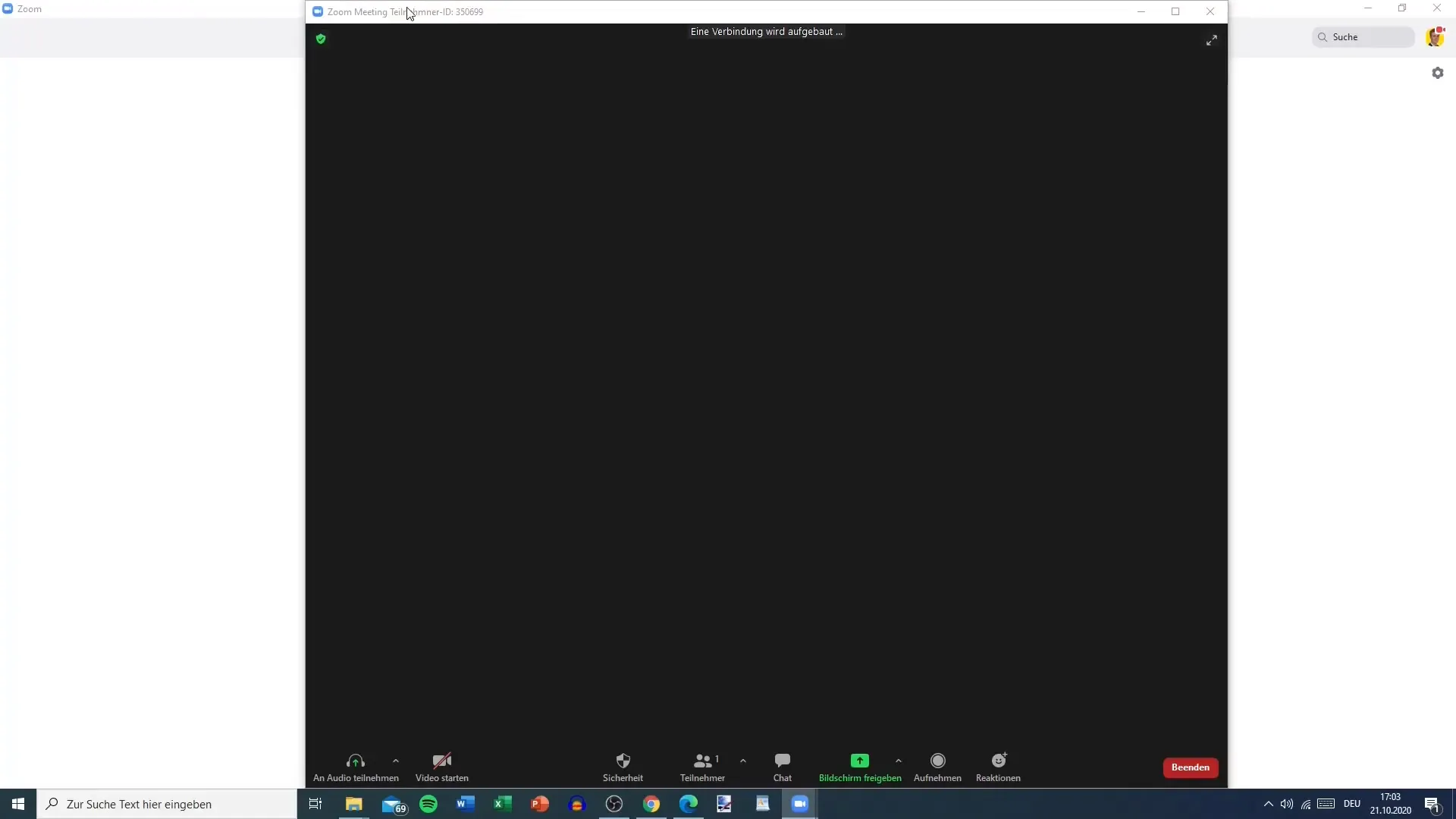
Ääni- ja videoasetusten tarkistaminen
Yksi ensimmäisistä asioista, jotka sinun pitäisi tarkistaa, on äänen asetus. Näytön alareunassa näet vaihtoehdon "Kun liityt kokoukseen" ja mahdollisuuden osallistua automaattisesti tietokoneäänen kautta. Suosittelen, ettet aktivoi tätä vaihtoehtoa varmistaaksesi, että voit tarkistaa ääniasetuksesi ennen jokaista kokousta.
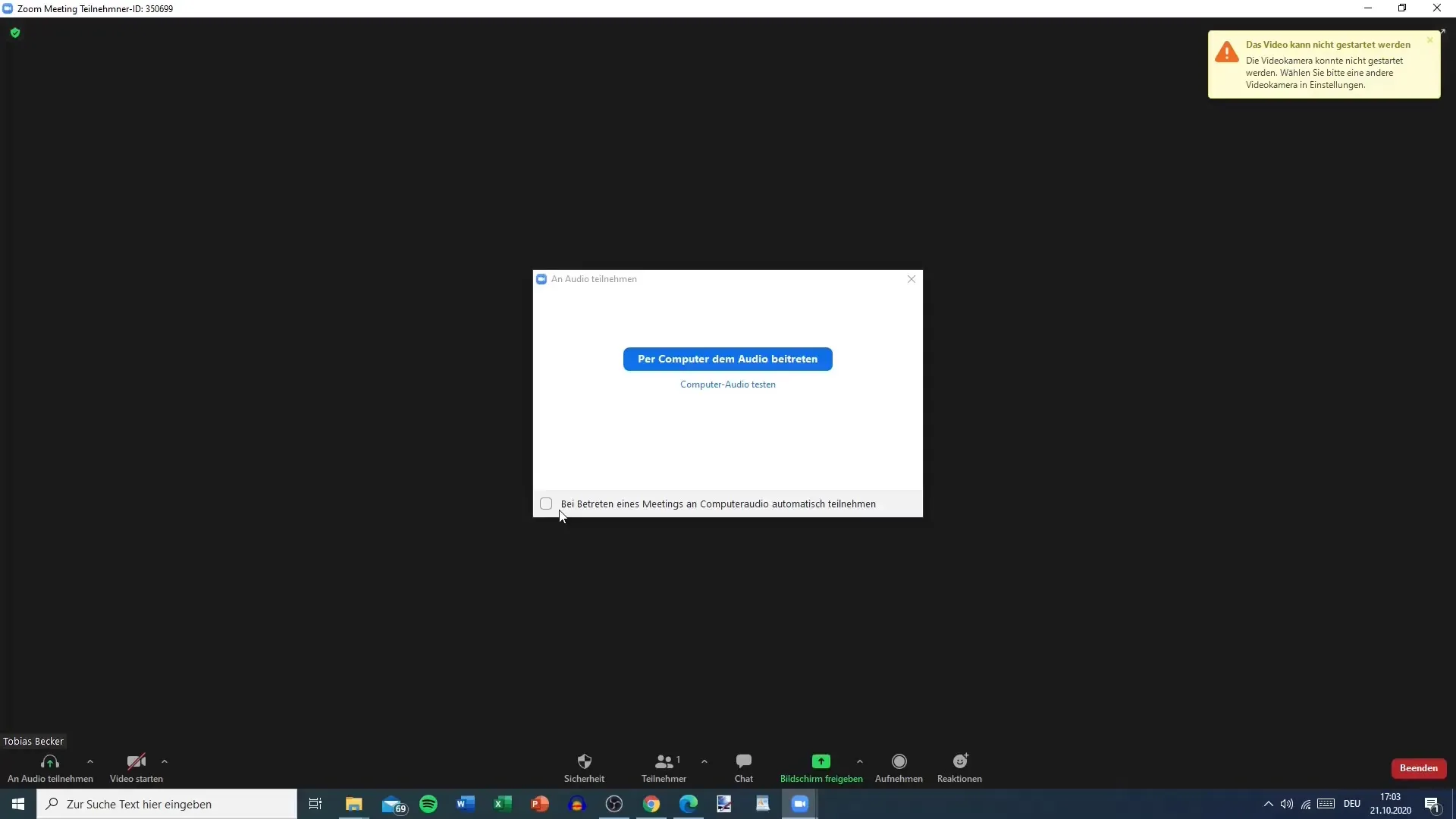
Varmistaaksesi, että sekä ääni että mikrofoni toimivat, suosittelen tekemään äänitestin ennen jokaista kokousta.
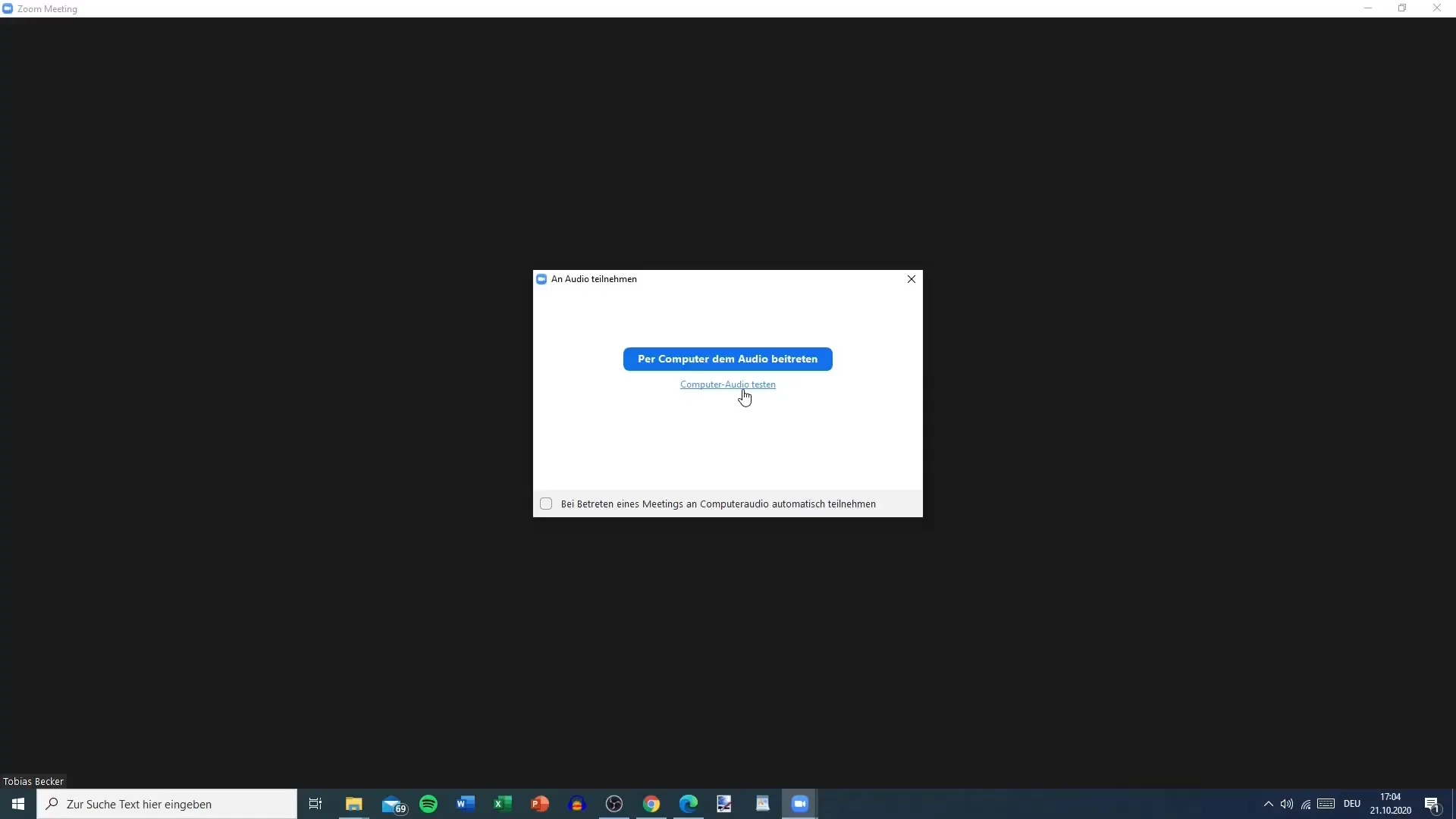
Jos huomaat äänitestissä, että mikrofoni ei toimi, voit säätää asetuksia. Tässä tapauksessa käytän USB-mikrofonia.
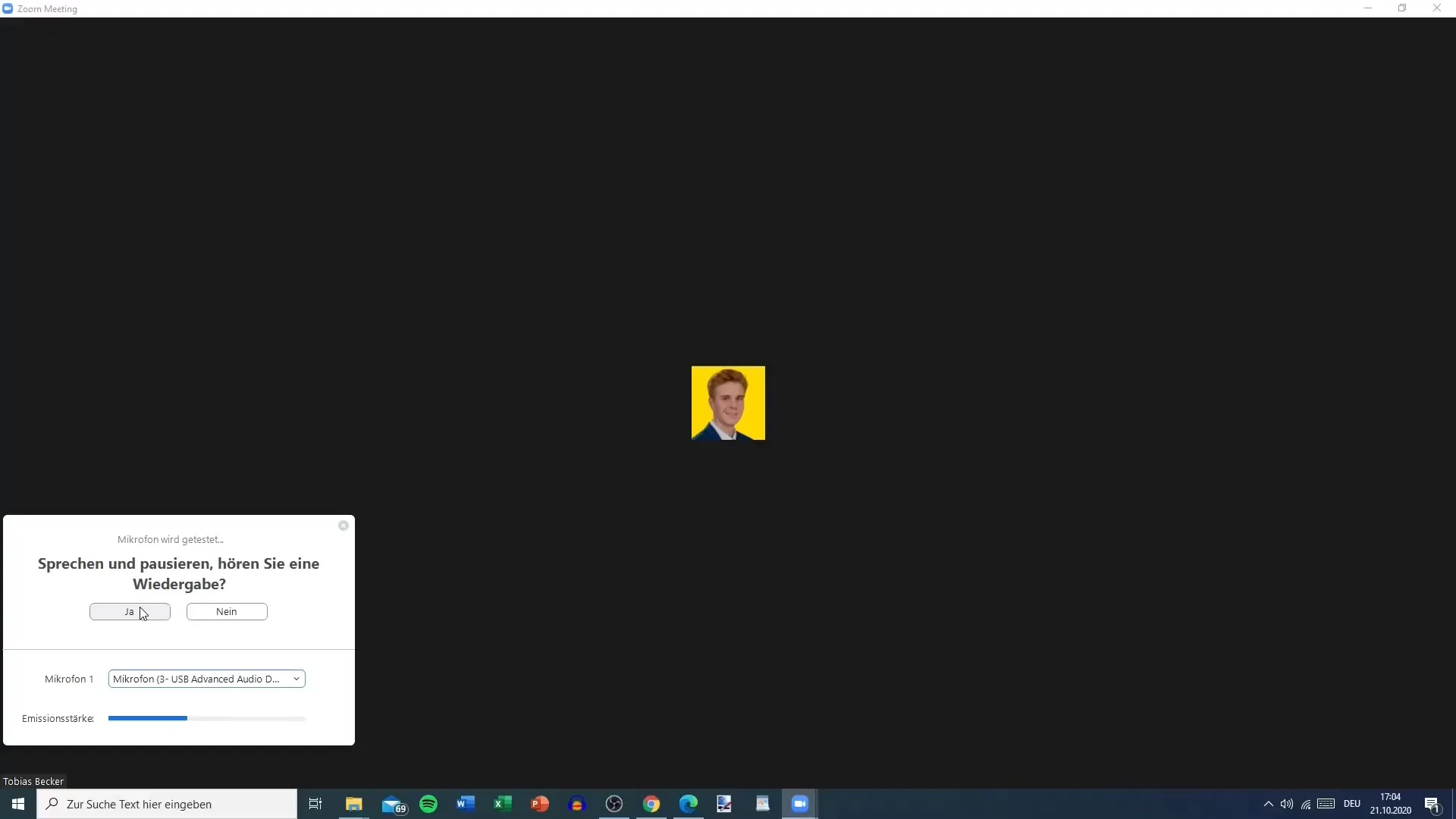
Kun olet tarkistanut ääniasetuksesi, voit liittyä kokoukseen tietokoneäänen kautta.
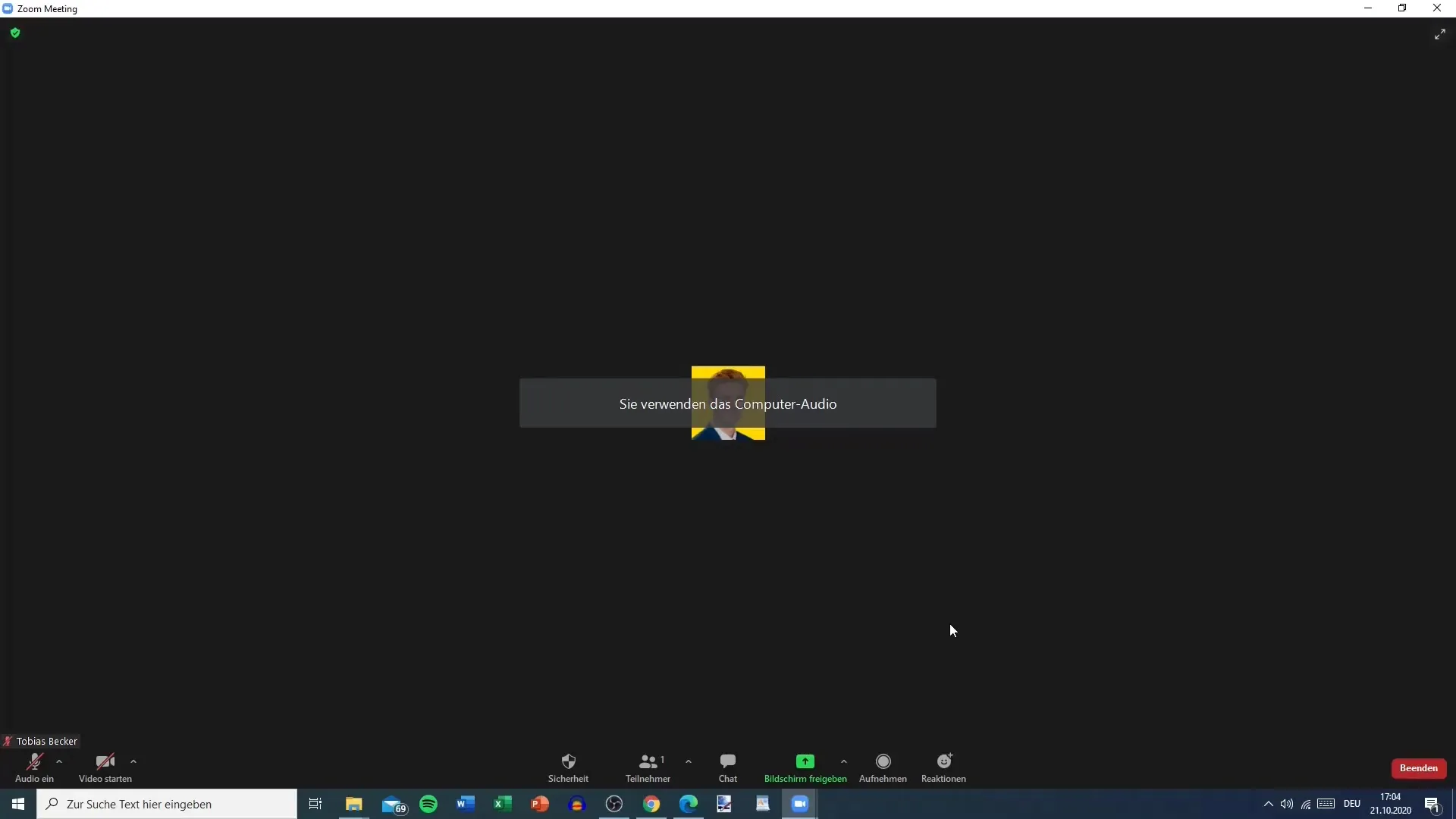
Kokouksen hallinta
Nyt kun olet kokouksessa, huomaat, että sekä ääni että video ovat alussa mykistettyinä.
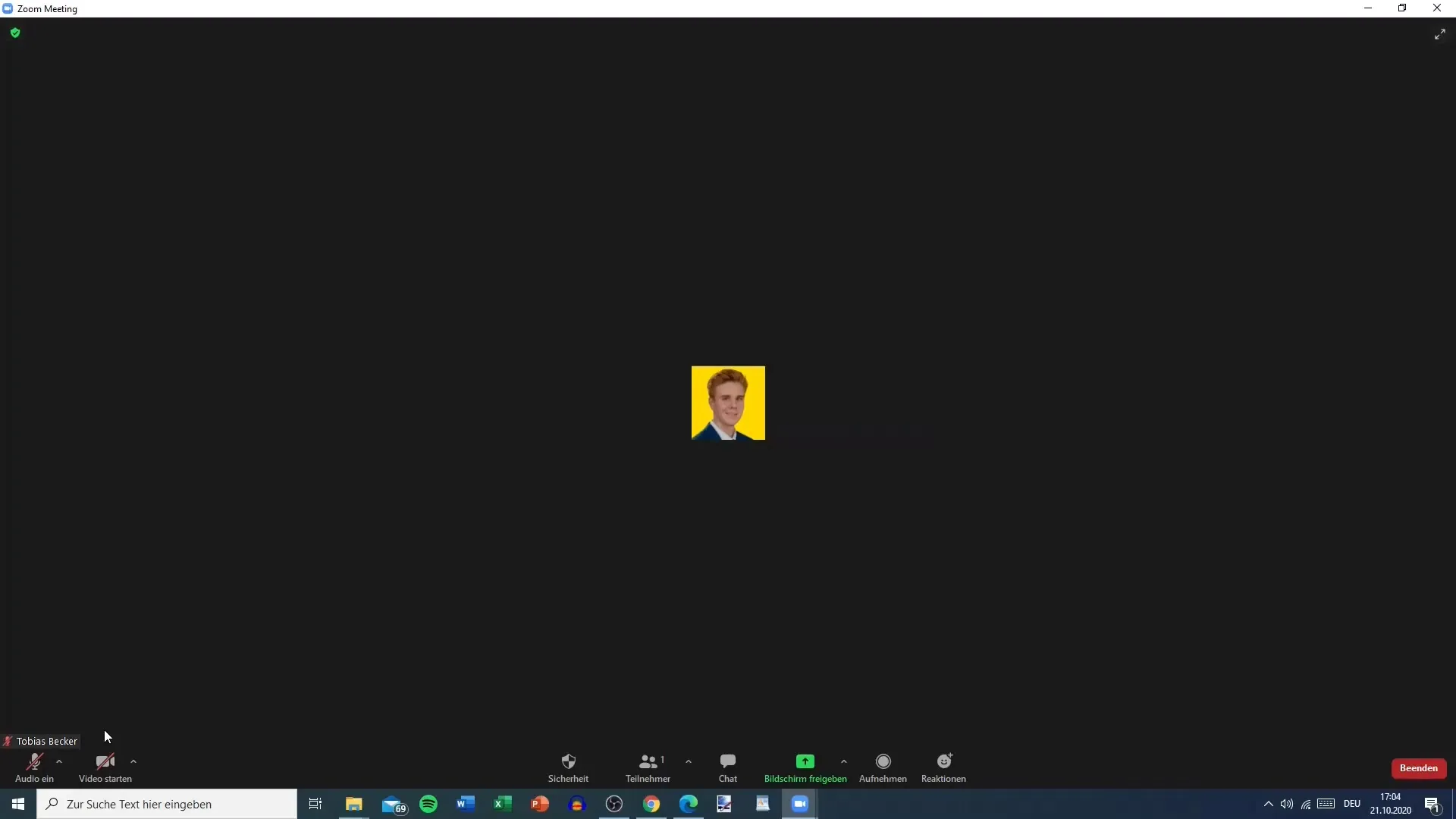
Liityttyäsi automaattisesti mykistettynä voit yksinkertaisella klikkauksella säätää ääni- ja videoasetuksia. Voit myös muuttaa äänikanavan asetuksia, jos haluat käyttää esimerkiksi stereomiksauksen sijaan mikrofonituloa.
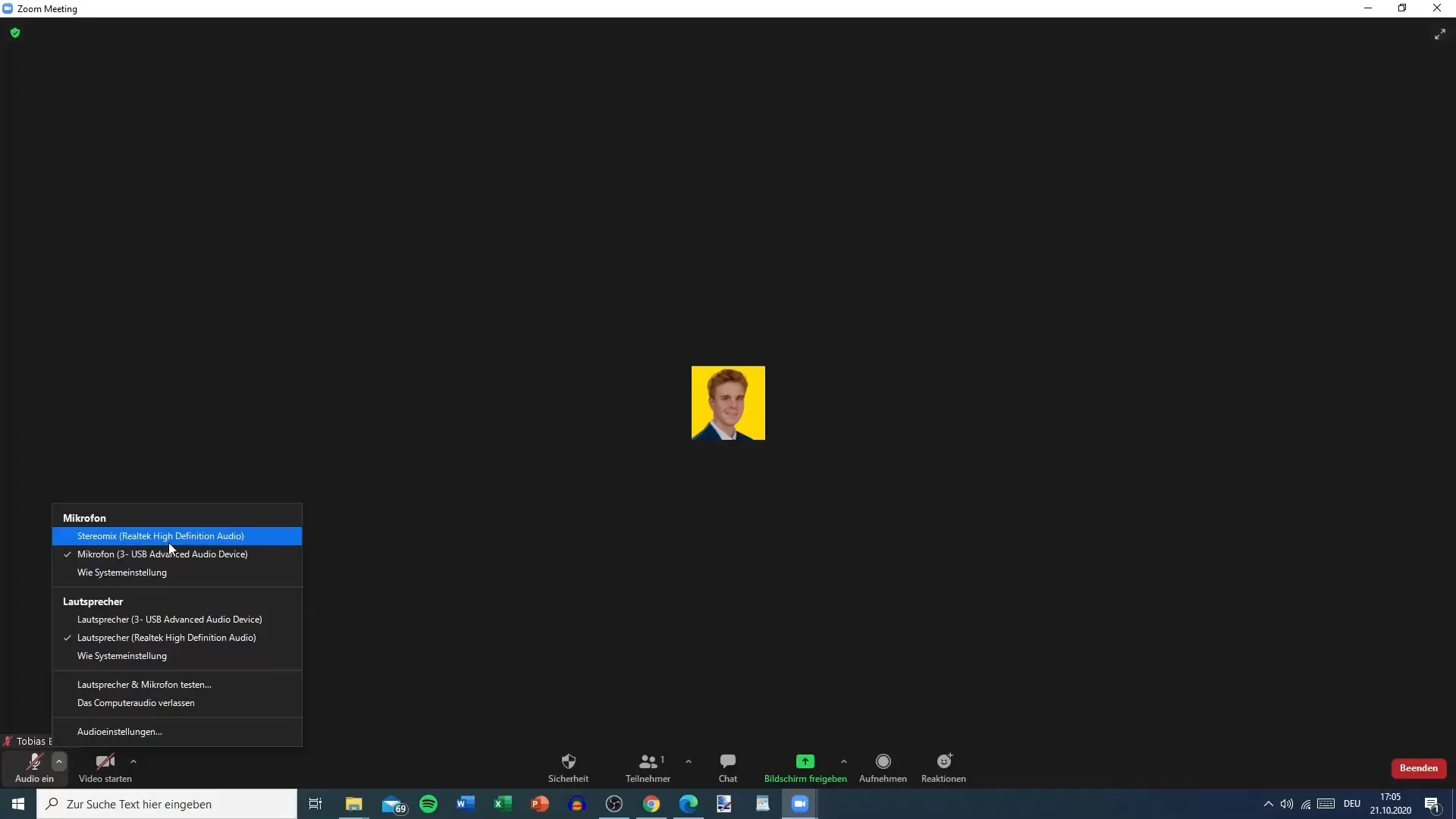
Kokouksen hallintaan voit käyttää erilaisia pikanäppäimiä. Esimerkiksi voit painaa Alt + A aloittaaksesi äänen tai Alt + V aktivoidaksesi videon.
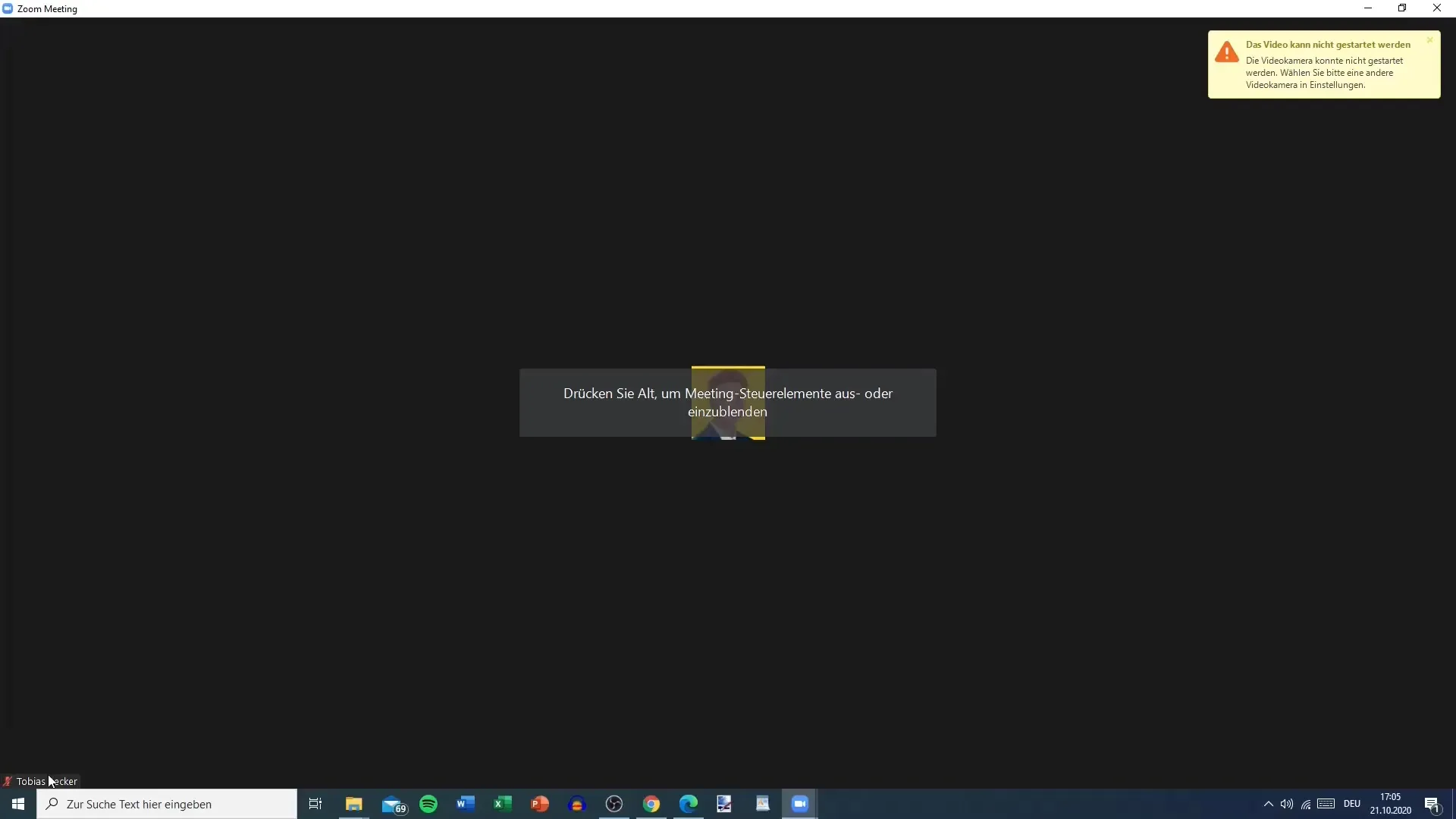
Jos haluat muokata ohjaimia, pidä Alt-näppäintä painettuna näyttääksesi tai piilottaaksesi ne. Tämä auttaa sinua hallinnoimaan kokousta tehokkaasti.
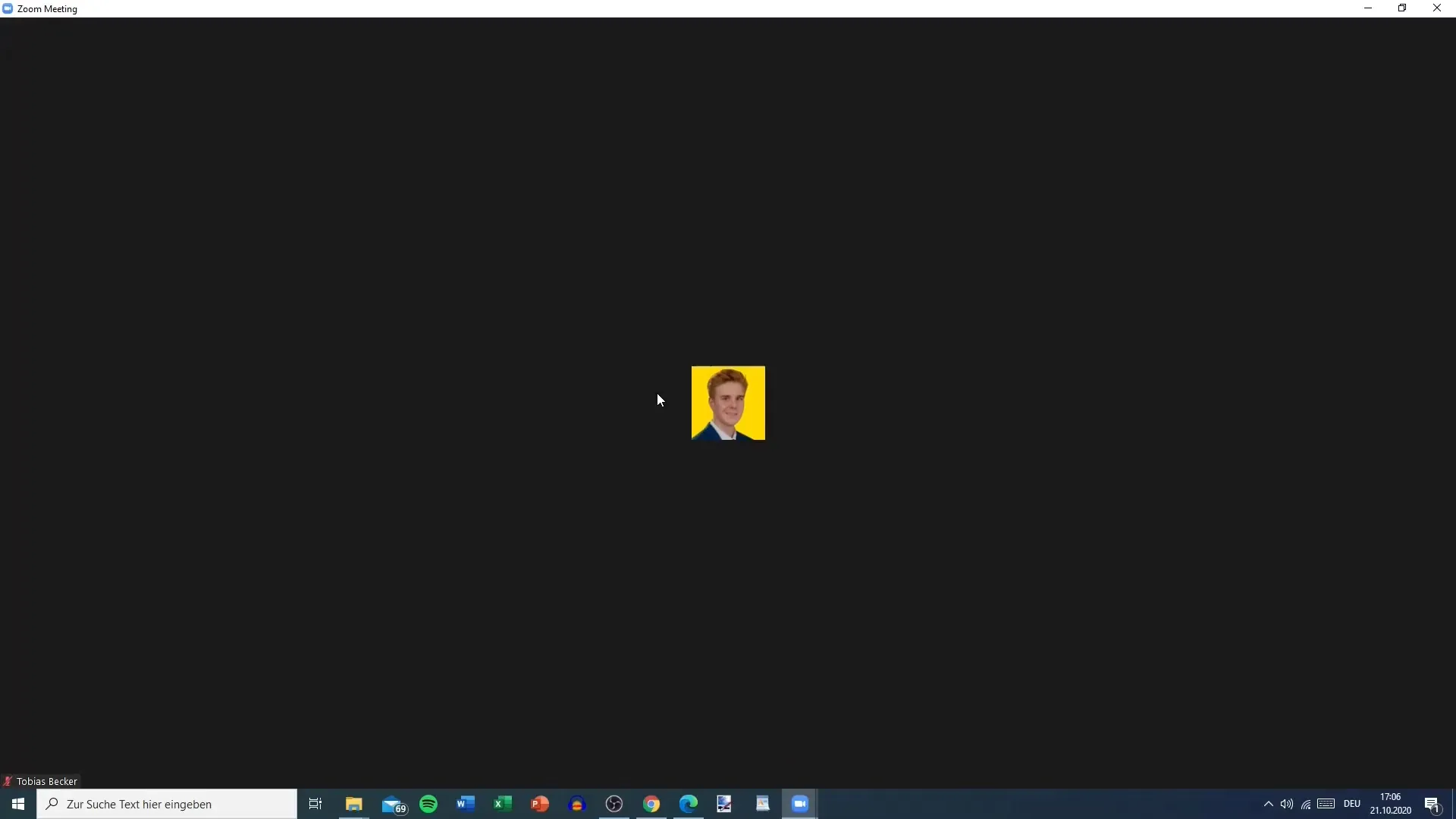
Kun olet tehnyt perusasetukset, voit kutsua muita osallistujia kokoukseesi. Tässä oppaassa näytän sinulle, miten voit järjestää kokouksen luomisen lisäksi myös tehokkaan kutsuprosessin.
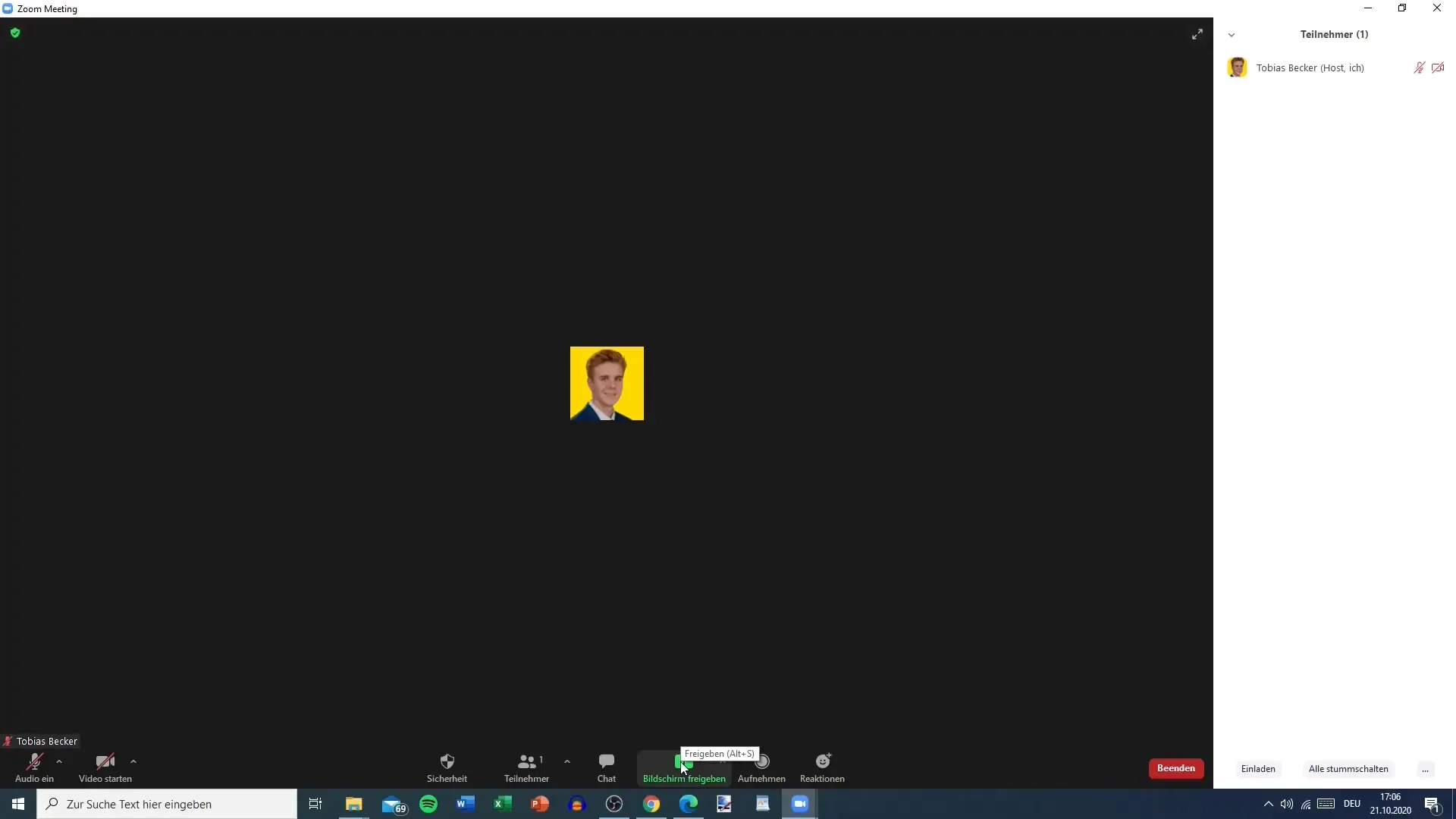
Yhteenveto
Tässä oppaassa opit luomaan Zoom-kokouksen, tarkistamaan ääni- ja videoasetukset sekä hallitsemaan kokouksen ohjausobjekteja.
Usein kysytyt kysymykset
Miten luon Zoom-kokouksen?Klikkaa Zoom-asiakkaassa "Uusi kokous" ja valitse, haluatko aloittaa videon kanssa vai henkilökohtaisella kokous-ID:lläsi.
Miten testaan ääniasetuksiani?Ennen kokousta voit klikata "Äänitestaus" varmistaaksesi, että mikrofonisi ja kaiuttimesi toimivat kunnolla.
Miten kutsun osallistujia kokoukseeni?Kun kokous on käynnissä, voit luoda kutsulinkin ja lähettää sen haluamillesi osallistujille.


